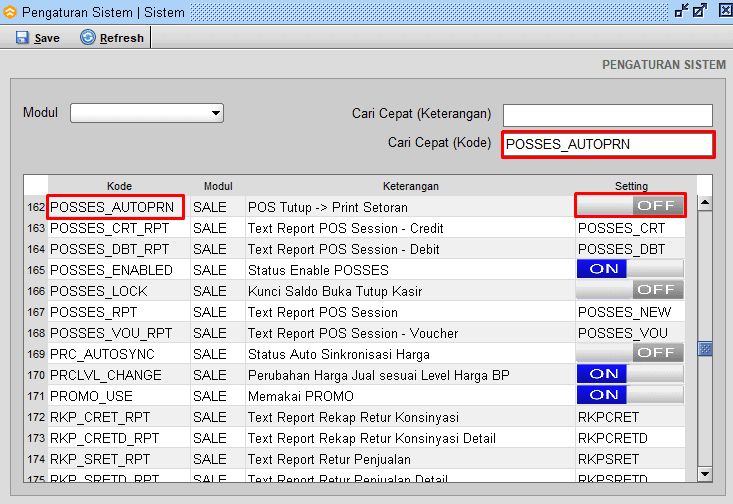Hallo Pebisnis,
Pada kesempatan kali ini kami akan membahas mengenai Cara Setting Auto Print Setoran Kasir Beeaccounting. Setting auto print ini bertujuan ketika tutup kasir akan mencetak setoran otomatis setoran kasir pada printer yang terhubung. Berikut ini langkah-langkah cara setting auto print setoran kasir Beeaccounting :
- Masuk pada menu [Sistem] > [Pengaturan Sistem]
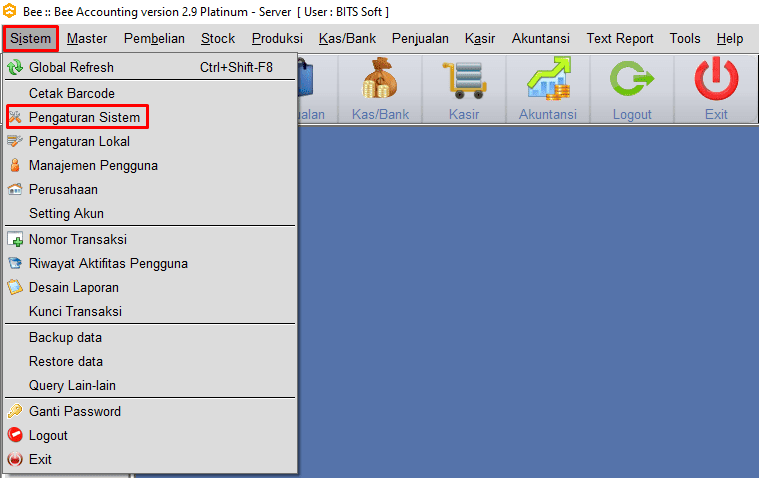
Gb 1. Masuk Menu Pengaturan Sistem
- Lalu pada kolom "Cari Cepat" ketikkan "POSSES_AUTOPRN" secara default pada setting yaitu OFF.
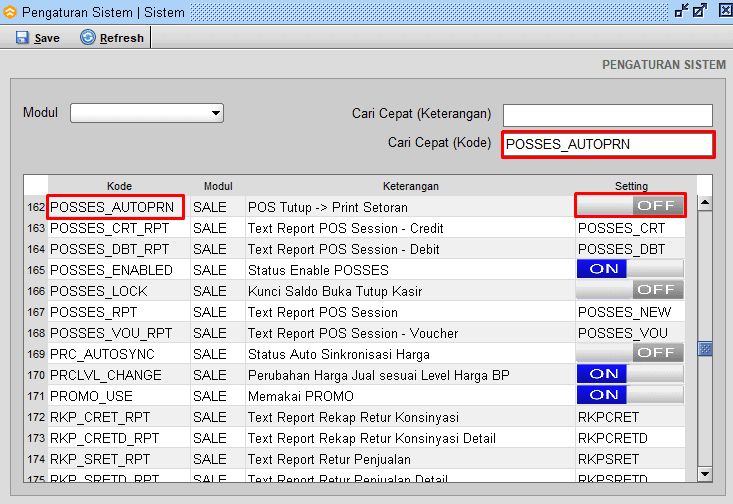
Gb 2. Ketikkan Pada Kolom Cari Cepat
- Ubah dari OFF menjadi ON supaya ketika tutup kasir pada Beeaccounting, otomatis akan mencetak setoran kasirnya. Setelah diubah maka lakukan klik [Save]
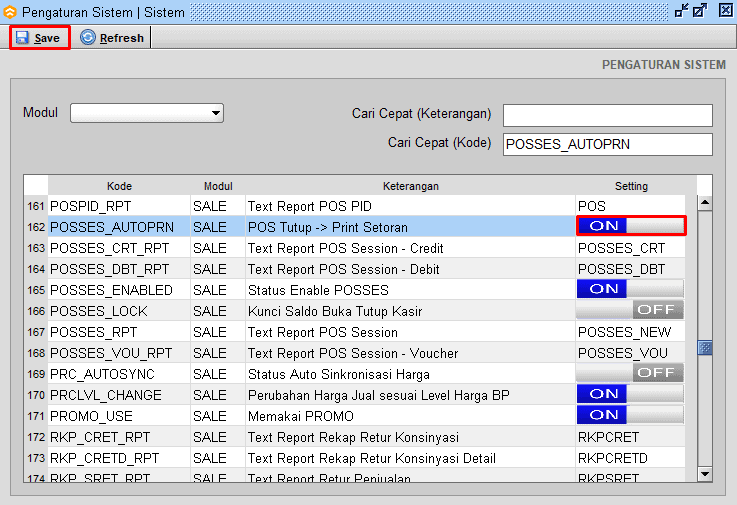
Gb 3. Ubah Setting dari Off ke On
- Setelah itu maka lakukan logout dari program kemudian login kembali ke program
- Berikut contoh hasil setoran kasir ketika dilakukan tutup kasir pada Beeaccounting
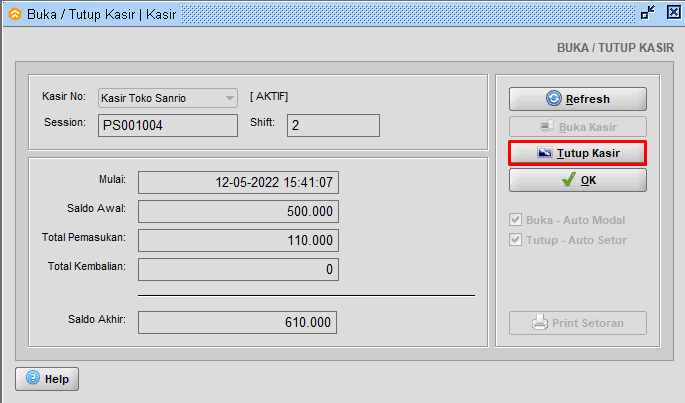
Gb 4. Klik Tutup Kasir
Hasil Cetak Setoran Kasir :
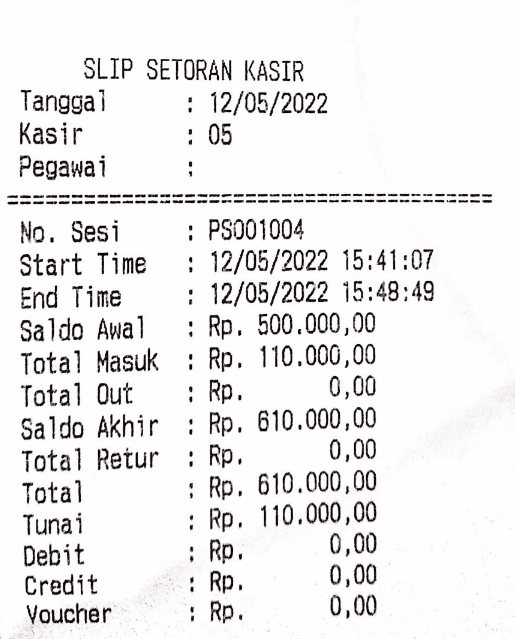
Gb 5. Nota Setoran Kasir
Baca juga : Cara Setting Auto Cutter di Print Setoran Kasir - BeeAccounting